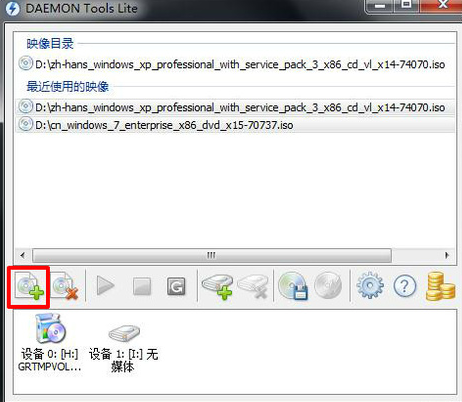- 编辑:飞飞系统
- 时间:2020-06-13
最近有使用win10系统的网友反映,自己在电脑中使用edge浏览器观看视频时出现黑屏的情况,视频无法正常播放。作为win10系统中的默认浏览器,edge的性能无疑是有保证的,那么为什么会出现视频黑屏的情况呢?很可能是系统中的flash组件出现了问题,下面小编就给大家分享一下最新win10系统使用edge浏览器看视频黑屏的解决方法,有同样问题的朋友一起来看看吧。
最新win10系统使用edge浏览器看视频黑屏的解决方法
1、使用“win+R”组合键打开“运行”窗口,在“打开”一栏中输入“gpedit.msc”并按下回车键;

2、之后会打开本地组策略编辑器窗口,在窗口左侧依次点击打开“管理模板—>windows 组件—>Microsoft edge”;

3、这时在右侧的列表中就可以找到【配置“Adobe flash 即点即用”设置】这一项,双击打开设置窗口;

4、在弹出的设置窗口中点击选择“已启用”,然后点击“确定”按钮;

5、设置完成后再次使用edge浏览器打开出现黑屏的视频,这时会看到“选择以设置 Adobe flash”的提示,使用鼠标点击它;

6、然后在弹出的对话框中点击“始终允许”按钮就可以正常播放视频了;

以上就是最新win10系统使用edge浏览器看视频黑屏的解决方法,如果发现自己win10系统中的edge浏览器播放视频出现黑屏的情况,可以按照上面的方法来进行修复哦。